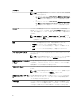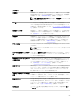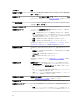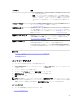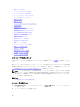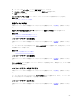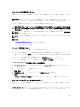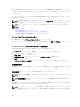Users Guide
3. コントローラの プロパティ ページで 情報 / 設定 をクリックします。
4. コントローラタスク ドロップダウンメニューから 再スキャン を選択します。
5. 実行 をクリックします。
コントローラプロパティの変更 ドロップダウンメニューからこのタスクを検索することもできます。
関連リンク
コントローラプロパティの変更
仮想ディスクの作成
お使いのコントローラがこの機能をサポートするかどうかを確認するには、「対応機能」を参照してくださ
い。
仮想ディスク作成の簡易設定ウィザード を起動するには、仮想ディスク作成 タスクを選択します。
関連リンク
仮想ディスク作成の簡易設定ウィザード
コントローラアラームの有効化
お使いのコントローラがこの機能をサポートするかどうかを確認するには、「対応機能」を参照してくださ
い。
コントローラのアラームを有効化するには、アラームの有効化 タスクを選択します。有効化すると、デバイ
ス故障時にアラームが鳴ります。
関連リンク
アラームを使用したエラーの検知
コントローラアラームの無効化
お使いのコントローラがこの機能をサポートするかどうかを確認するには、「対応機能」を参照してくださ
い。
アラームの無効化 タスクを選択してコントローラのアラームを無効化します。無効化すると、デバイス故障
時にアラームが鳴りません。
コントローラアラームをオフにする
お使いのコントローラがこの機能をサポートするかどうかを確認するには、「対応機能」を参照してくださ
い。
コントローラのアラームをオフにするには、アラームの静止 タスクを選択します。ただし、コントローラア
ラームはその後のデバイス障害に対して引き続き有効となります。
コントローラアラームのテスト
お使いのコントローラがこの機能をサポートするかどうかを確認するには、「対応機能」を参照してくださ
い。
67